Cum să remediați a eșuat preluarea variabilelor serverului în FiveM?
În acest articol, vom încerca să rezolvăm eroarea „Failed To Fetch Server Variables” pe care o întâlnesc jucătorii FiveM pe server.

Jucătorii FiveM nu pot accesa serverele FiveM întâmpinând eroarea „Failed To Fetch Server Variables” pe server. Dacă vă confruntați cu o astfel de problemă, puteți găsi o soluție urmând sugestiile de mai jos.
- Ce eroareaeșuat la preluarea variabilelor serverului în FiveM?
- Cum se remediază eroareaaeșuat la preluarea variabilelor serverului în FiveM
Ce este Eroare de preluareavariabilelor serverului în FiveM?
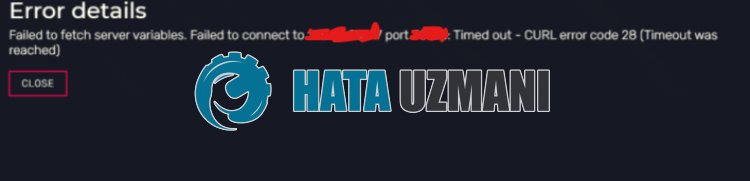
Această eroare este de obicei cauzată de problema memoriei cache FiveM, carelimitează accesul utilizatorului la procesul de înregistrare.
Desigur, putem întâlni o astfel de eroare nu numai din cauza acestei probleme, ci și din cauza multor alte probleme.
De exemplu, conectarea la orice țară cu aplicația VPN deschisă poate întârzia solicitarea trimisă către server, determinând astfel de probleme.
Am putea da multe exemple ca acesta. Prin urmare, vă vom oferi informații despre cum să remediați problema menționând câteva sugestii.
Cum se remediază eroarea eșuată la preluarea variabilelor serverului pe FiveM
Pentruaremedia această eroare, puteți găsi soluția la problemă urmând sugestiile de mai jos.
1-) Ștergeți fișierul FiveM Cache
Unele probleme cu fișierul cache FiveM ne pot determina să întâlnim diverse erori de genul acesta. Pentru aceasta, putem curăța fișierele cache FiveM și putem crea noi fișiere cache. Puteți urma pașii de mai jos pentru aceasta.
- În primul rând, închideți complet aplicația Fivem cu ajutorul unui manager de activități.
- Tastați „%localappdata%” în ecranul de pornireacăutării și apăsați pe Enter.
- Deschideți folderele „FiveM” și „FiveM Application Data” în noua fereastră care se deschide unul după altul.
- Să accesăm folderul „date” de pe ecranul care se deschide.
- După acest proces, ștergeți folderele „cache”, „server-cache” și, respectiv, „server-cache-priv”. li>
- După ce ștergerea este completă, să deschidem dosarul „nui-storage”.
- După acest proces, ștergeți „Cache”, „Code Cache” și, respectiv, „LOG.old”.
După finalizarea operațiunilor de ștergere, puteți reporni computerul și puteți verifica dacă problema persistă.
2-) Dezactivați conexiunea VPN
Pornirea conexiunii VPN poate încetini conexiunea la server, împiedicându-l să trimită solicitări.
De aceea, dacă conexiunea VPN este deschisă în fundal, vă sugerez să o dezactivați și să încercați din nou.
3-) Dezactivați Antivirus
Dezactivați orice program antivirus pe care îl utilizați sau ștergeți-l complet de pe computer. Dacă utilizați Windows Defender, dezactivați-l. Pentru aceasta;
- Deschideți ecranul de pornireacăutării.
- Deschideți ecranul de căutare tastând „Setări de securitate Windows”.
- Dați clic pe „Protecție împotriva virușilor și amenințărilor” pe ecranul care se deschide.
- Dați clic pe „Protecție împotriva ransomware” din meniu.
- Dezactivați „Acces controlat la foldere” pe ecranul care se deschide.
După aceasta, să dezactivăm protecția în timp real.
- Tastați „protecție împotriva virușilor și amenințărilor” în ecranul de pornireacăutării și deschideți-l.
- Apoi faceți clic pe „Gestionați setările”.
- Activați protecția în timp real la „Dezactivat”.
După efectuarea acestei operațiuni, va trebui să adăugăm fișierele jocului FiveM ca excepție.
- Tastați „protecție împotriva virușilor și amenințărilor” în ecranul de pornireacăutării și deschideți-l. Sub
- Setări de protecție împotriva virușilor și amenințărilor, selectați Gestionați setările, apoi sub Excluderi Excludeți selectați adăugați sau eliminați.
- Selectați Adăugați o excludere, apoi selectați folderul FiveM salvat pe disc.
După efectuarea acestei operații, puteți verifica dacă problema persistă.
Da, prieteni, ne-am rezolvat problema sub acest titlu. Dacă problema persistă, puteți întreba despre erorile pe care le întâlniți, accesând platforma noastră FORUM.
![Cum să remediați eroarea serverului YouTube [400]?](https://www.hatauzmani.com/uploads/images/202403/image_380x226_65f1745c66570.jpg)





















